Funkcija Workspaces v Microsoft Edge je na voljo v javnem predogledu
Microsoft je danes objavil, da je funkcija Workspaces za brskalnik Microsoft Edge zdaj na voljo za javno testiranje. Ta funkcija je bila pročitno samo dostopen kot različica beta za poslovne stranke, zdaj pa jo lahko preizkusi širša publika. To je korak k izboljšanju uporabniške izkušnje in zagotavljanju več orodij za sodelovanje za uporabnike Edge.
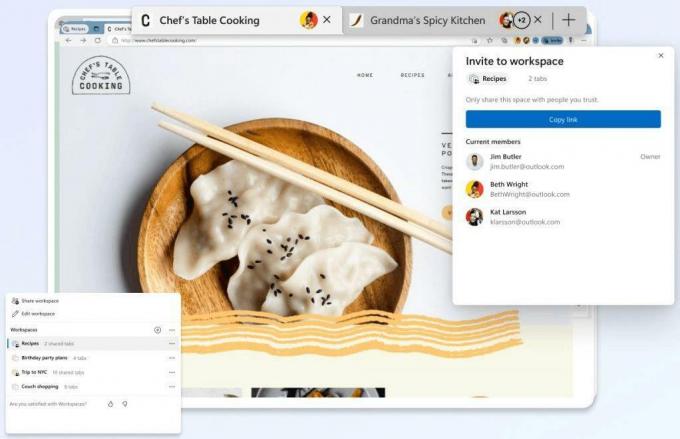
Koncept delovnega prostora v programu Microsoft Edge je ustvariti določen prostor za določen projekt ali nalogo. Znotraj tega delovnega prostora lahko uporabniki na zavihkih odprejo povezave, povezane s projektom, jih organizirajo kot priljubljene in jih delijo s sodelavci. To pomeni, da če uporabnik odpre nov zavihek znotraj delovnega prostora, bo ta viden tudi drugim članom delovnega prostora. Ta funkcija spodbuja sodelovanje in poenostavlja proces dela na projektu kot ekipa.
Za dostop do funkcije Workspaces v Microsoft Edge se morajo uporabniki prijaviti v svoj brskalnik s svojim osebnim Microsoftovim računom. Pomembno je omeniti, da to ni skupni pogled na zaslon brskalnika, zato so takšni osebni podatki ker se prijave, gesla in piškotki ne prenesejo na druge uporabnike, ki imajo dostop do Delovni prostor.
Vendar je treba opozoriti, da vsi uporabniki ne bodo mogli takoj dostopati do njega. Trenutno je funkcija Edge Workspaces na voljo samo v Microsoft Edge za Windows in macOS in zahteva različico brskalnika 111.0.1661.51 ali novejšo. Uporabniki lahko sodelujejo v preizkusu tako, da obiščejo določeno povezavo, ki aktivira novo funkcijo v Microsoft Edge. Po aktivaciji bodo lahko uporabniki poslali do 5 povabil drugim uporabnikom, da bodo lahko tudi preizkusili Edge Workspaces.
Uradna objava je tukaj.
Če vam je ta članek všeč, ga delite s spodnjimi gumbi. Ne bo vam vzelo veliko, vendar nam bo pomagalo rasti. Hvala za tvojo podporo!
Advertisement

